
GoPlay编辑器是一款视频录制软件。使用该软件录制视频时,总是在录制界面操作,所以录制的视频中会有一些不必要的剪辑。如何删除这些不必要的片段?边肖建议大家使用GoPlay Editor软件中的编辑功能对视频进行编辑,这样无论是重组视频文件还是去掉视频的标题和尾部都可以轻松完成。想知道详细的编辑步骤吗?来看看下面的教程吧!


GoPlay编辑器下载
大小:147 MB版本:1.3.1免费版环境:WinXP、Win7、Win8、Win10、WinAll。
输入下载。
1.在电脑中打开GoPlay Editor软件,进入操作界面,然后点击左侧的“视频编辑器”按钮,进入视频编辑界面。

2.打开编辑界面后,如下图所示,我们可以在这个窗口中编辑视频。
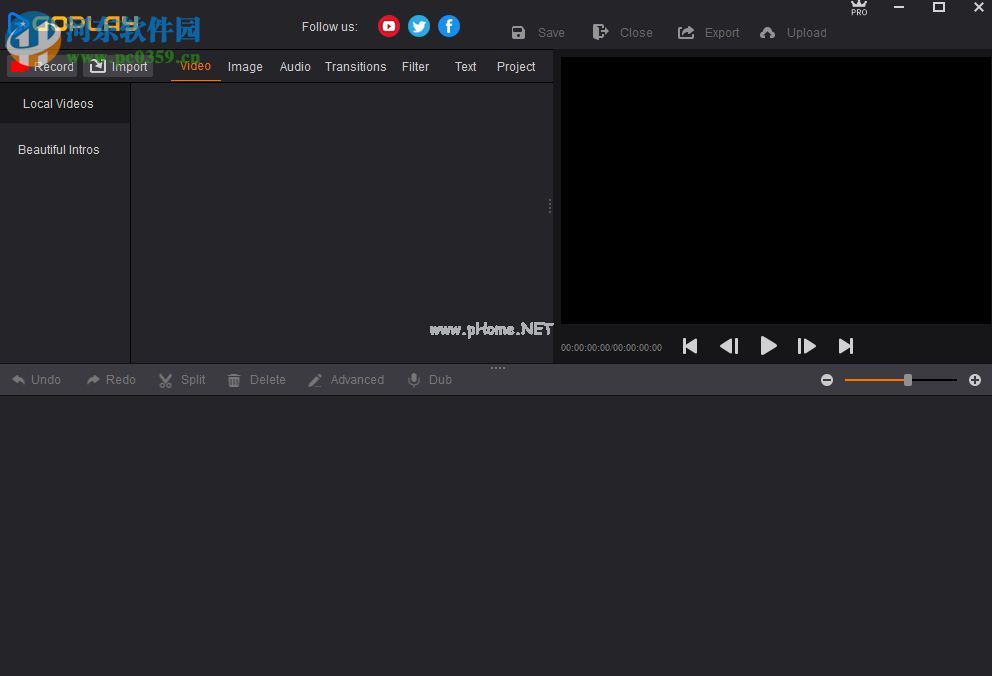
3.请使用左上角的“导入”按钮导入相关视频文件。

4.找到要导入的视频文件后,点按以选择它,然后使用“打开”按钮导入它。

5.这样,这个视频文件被导入到程序中。

6.如果您想要编辑视频文件,您需要将其移动到时间线。您可以使用鼠标将其直接拖到时间线上。
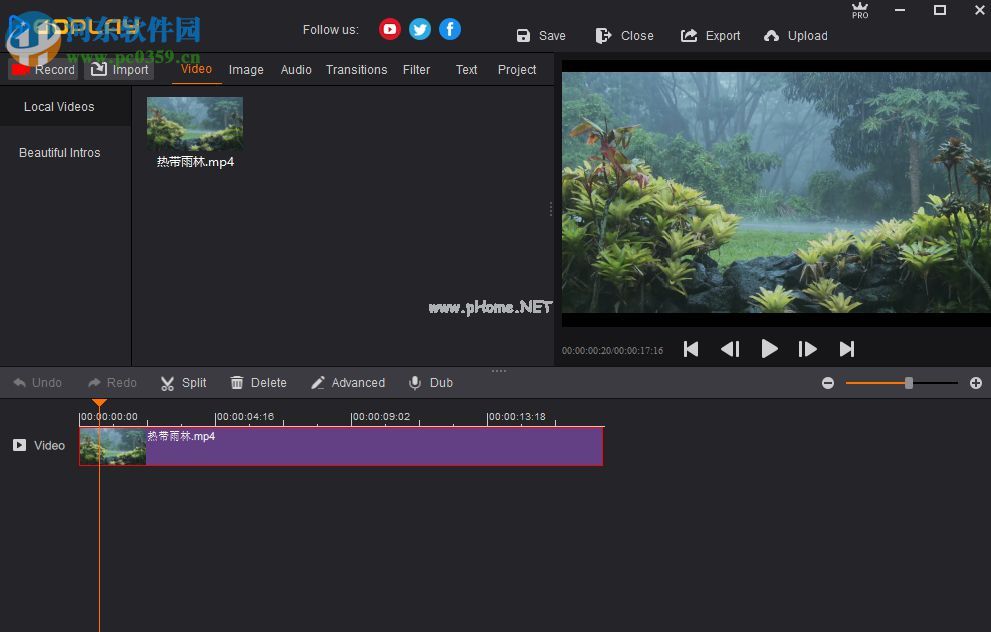
7.然后下图中显示的橙色线放置在您想要剪切视频文件的位置。

8.然后点击上面的“分割”按钮来分离这个视频。

9.点击后可以看到这个视频文件变成了两段。

10.你可以右击不需要的部分,用“删除”按钮删除!
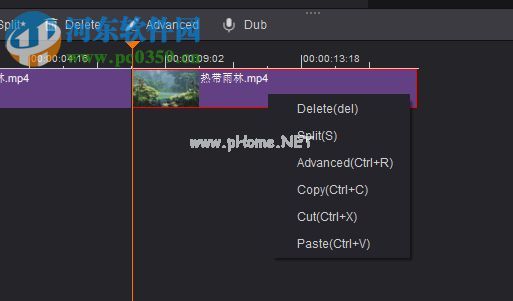

以上是用GoPlay Editor软件剪切视频文件的方法。如果想去掉视频中不需要的部分,只需按照上面的方法剪切视频,然后将需要的部分组合在一起导出即可!